Gbyte Recovery
Analyse gratuite et aperçu sélectif de plus de 25 types de données, comme les messages, les photos et WhatsApp. Aucune donnée n’est écrasée – récupérez uniquement ce dont vous avez besoin.
Table des matières
Lorsque vous perdez des données sur votre iPhone, des outils comme FonePaw Récupération De Données iPhone promettent de les récupérer. Mais est-ce qu'il fonctionne vraiment bien ? Nous avons réalisé des tests pratiques pour le découvrir.
FonePaw est sûr et facile à utiliser, mais il s'agit davantage d'un lecteur de données et d'un analyseur de sauvegardes qu'un véritable outil de récupération. Il peut lire les données actuelles de votre iPhone, analyser les fichiers de sauvegarde iTunes et afficher vos données iCloud sans restaurer l'intégralité de l'appareil, ce qui est pratique.
Cependant, sa capacité à récupérer réellement les fichiers supprimés est très limitée et parfois, il signale même des fichiers comme supprimés par erreur. Pour la plupart des utilisateurs, les outils Apple gratuits comme iTunes/Apple Devices et iCloud peuvent obtenir des résultats similaires sans frais, donc FonePaw convient surtout si vous souhaitez consulter rapidement vos données plutôt que de les récupérer complètement.
Note : ⭐⭐☆☆☆
FonePaw est une marque de logiciels qui propose divers outils, notamment la récupération de données, le transfert de fichiers et la conversion de formats. Son produit principal, et celui pour lequel il est le plus connu, est la récupération de données.
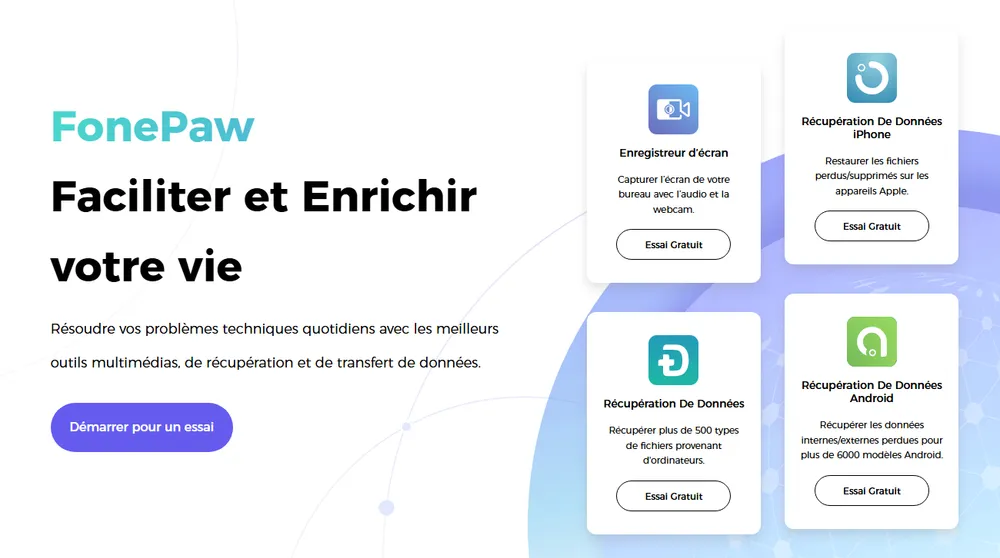
FonePaw prétend prendre en charge la récupération sous sept formes différentes, couvrant les appareils allant des smartphones aux ordinateurs en passant par les cartes SD. Parmi ceux-ci, les outils les plus importants sont Android Data Recovery et iPhone Data Recovery.
Cette marque existe depuis environ 10 ans et bénéficie d'une certaine notoriété. Cependant, de manière surprenante, on trouve peu de critiques détaillées et de première main sur les forums ou les communautés technologiques. C'est pourquoi nous avons décidé de tester FonePaw nous-mêmes et de partager ce que nous avons découvert.
Nous avons testé FonePaw Récupération De Données iPhone pour Windows.
Pour rendre le test réaliste, nous avons choisi trois appareils : un iPhone 8 Plus, un iPhone 11 et un iPhone 14 Pro. Sur chaque téléphone, nous avons installé 30 applications, couvrant des catégories comme les photos, la messagerie, l'e-mail et le stockage de fichiers. Ensuite, nous avons supprimé volontairement certains fichiers, conversations et photos. Cela nous a permis de voir si FonePaw pouvait réellement les récupérer.
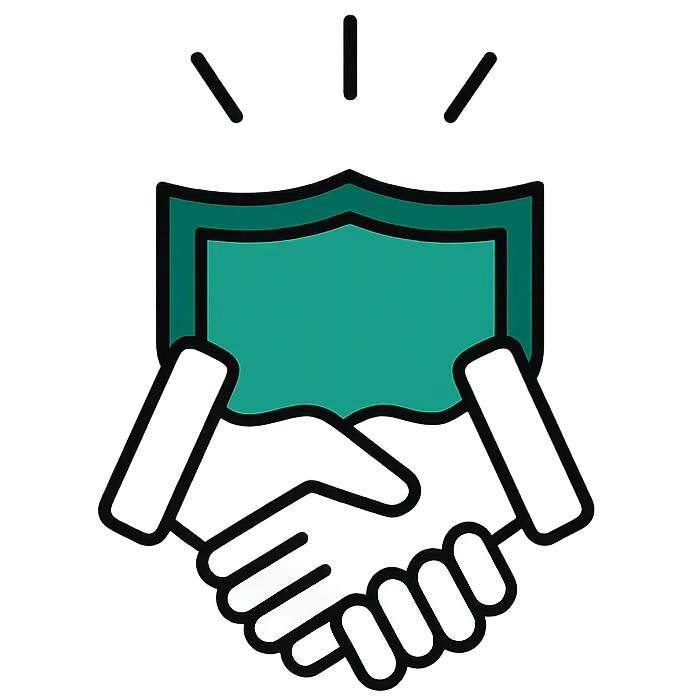
D'abord, j'ai téléchargé le logiciel. Le processus a été rapide et a pris moins de deux minutes.
Après avoir lancé FonePaw, j'ai été accueilli par une explication claire des différences entre la version d'essai gratuite et la version payante.
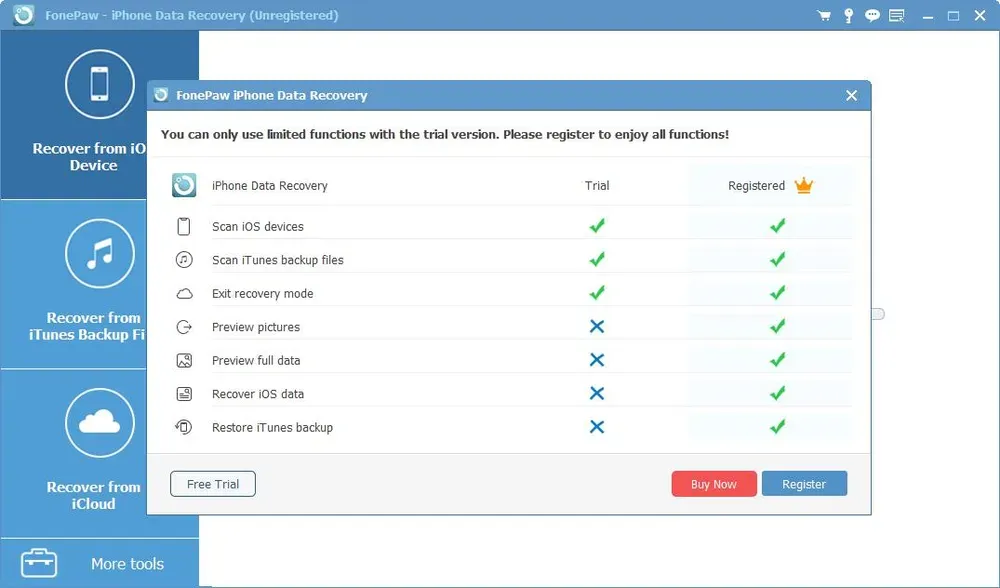
Les deux versions vous permettent d'essayer trois méthodes de récupération, mais la version d'essai gratuite a des limites strictes sur ce que vous pouvez réellement voir. J'ai décidé de rester avec la version gratuite pour mon premier test, juste pour voir où apparaît le paywall et à quel point l'essai est vraiment utilisable.
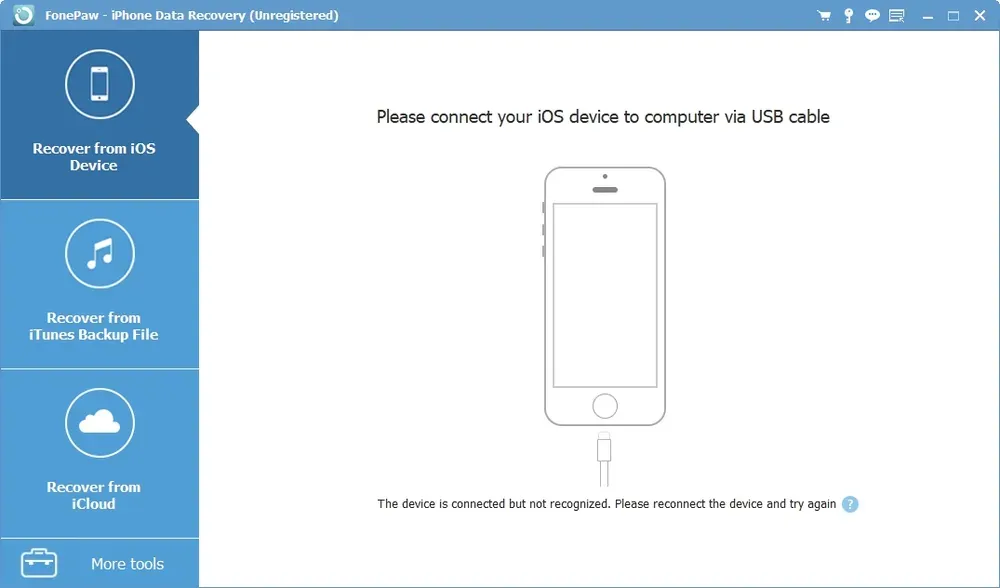
La première méthode, et la plus recommandée, consiste à récupérer directement depuis votre iPhone en utilisant une connexion USB. Voici comment ça marche :
Connectez votre iPhone à votre ordinateur avec un câble USB.
Lorsque vous y êtes invité, entrez le code d'accès de votre appareil et choisissez « Faire confiance à cet ordinateur ».
Attendez que l'analyse se termine. Dans notre test, cela a pris environ 5 minutes — plus rapide que prévu.
Une fois terminé, le logiciel affichera les résultats de l'analyse.
Au total, l'analyse USB de FonePaw prend en charge 30 types de données différents, que nous avons regroupés en trois catégories :
Essai gratuit – Données trouvées : Fonctionnalités qui ont réussi à analyser et afficher des données dans notre test.
Essai gratuit – Aucune donnée détectée : Fonctionnalités incluses dans l'essai, mais aucune donnée réelle n'est apparue lors de l'analyse.
Version payante uniquement : Fonctionnalités verrouillées dans l'essai, disponibles uniquement après l'achat.
Catégorie | Fonctionnalités |
Essai gratuit – Données trouvées | Messages et pièces jointes, Contacts, Camera Roll, Photos d'applications, Notes et pièces jointes, Calendrier, Rappels, Mémos vocaux, Signets Safari, WhatsApp et pièces jointes, Pièces jointes Kik, Pièces jointes Viber, Documents d'applications |
Essai gratuit – Aucune donnée détectée | Messagerie vocale, Photo Stream, Photothèque, Vidéos d'applications, Audio d'applications, Pièces jointes de rappels, LINE et pièces jointes, Viber, Historique des appels Viber, Messenger et pièces jointes |
Version payante uniquement | Historique des appels, Historique Safari |
Voici le hic :
Même si de nombreuses fonctionnalités ont montré des résultats, la plupart des fichiers n'avaient pas du tout été supprimés.
C'étaient simplement ceux qui étaient encore sur mon téléphone. Les seules données réellement supprimées que j'ai réussi à récupérer lors de ce test étaient les Notes.
Tout le reste qui est apparu ressemblait davantage à un « aperçu des fichiers existants » plutôt qu'à une véritable récupération.
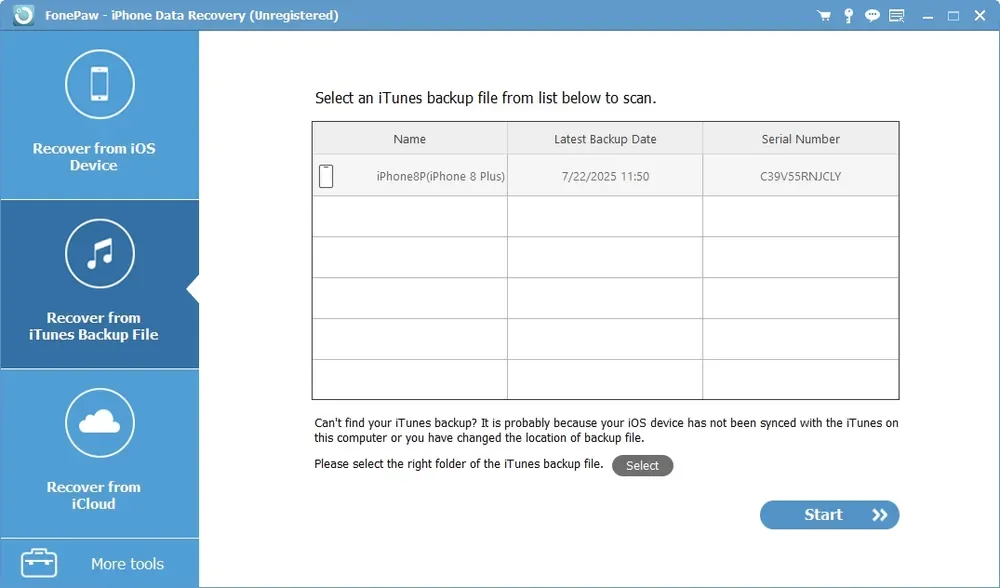
Pour utiliser cette fonctionnalité, vous devez avoir créé une sauvegarde iTunes à l'avance. J'en ai fait une sur mon ordinateur Windows en utilisant la méthode officielle d'Apple, et FonePaw a pu la lire sans aucun problème. L'analyse elle-même a pris environ trois minutes, ce qui était assez rapide, et le logiciel a analysé la sauvegarde sans problème.
Mais si vous créez une sauvegarde après que vos données sont déjà perdues, cette sauvegarde ne contiendra pas les fichiers que vous souhaitez récupérer. Dans mon cas, la sauvegarde ne contenait pas les données manquantes, donc cette méthode n'a pas été utile.
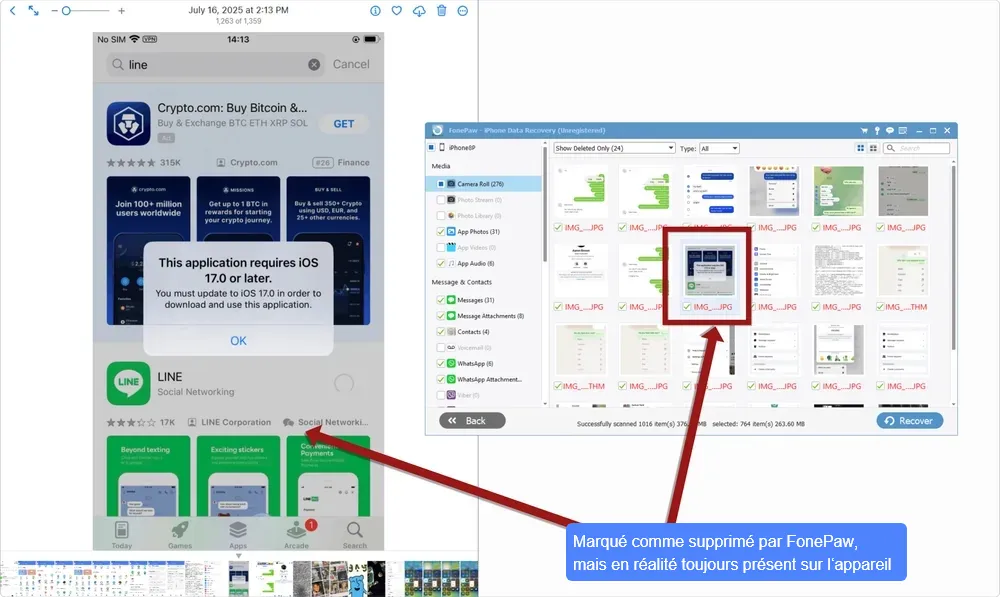
En examinant les résultats, j'ai également remarqué quelque chose d'étrange. Certaines photos étaient signalées comme « supprimées », même si elles n'avaient jamais été supprimées de mon téléphone. Cela me fait douter de la précision avec laquelle le logiciel identifie le contenu supprimé des sauvegardes iTunes.
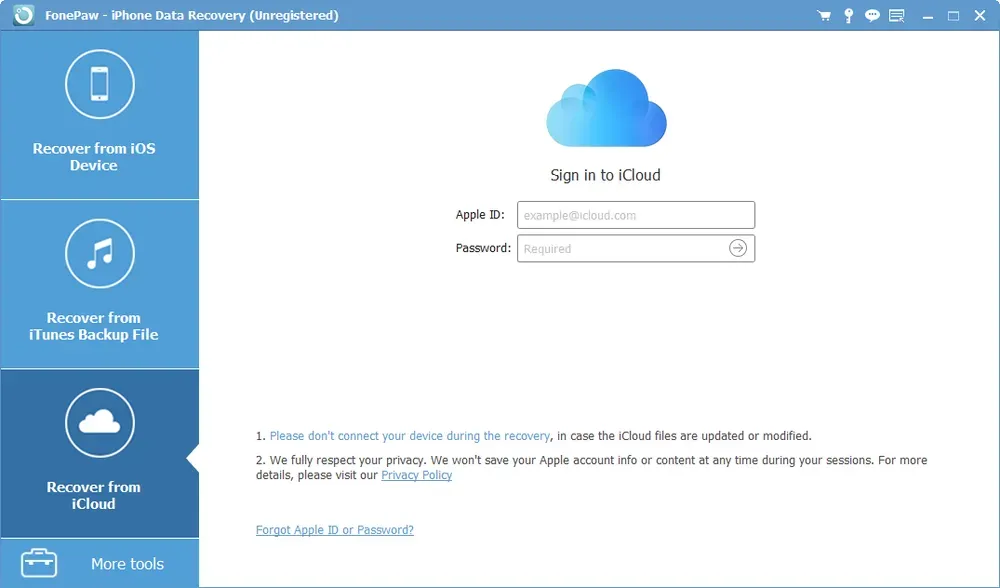
Cette option ne fonctionne qu'avec cinq types de données : Photos, Contacts, Notes, Calendrier et Rappels. Voici comment procéder :
Connectez-vous avec votre identifiant Apple et votre mot de passe.
Complétez l'authentification à deux facteurs.
Attendez que l'analyse se termine. Mon compte iCloud n'avait qu'environ 3 Go de données, et l'analyse complète a pris près de 20 minutes. Les notes et les contacts sont apparus assez rapidement, tandis que les photos ont pris le plus de temps à charger.
Lorsque les résultats sont finalement revenus, je n'ai vu aucun fichier supprimé. Ce que j'ai obtenu était essentiellement les mêmes informations déjà stockées dans iCloud. En pratique, cela ressemblait moins à une récupération de données qu'à un lecteur iCloud intégré.
Résultats finaux
De tous nos tests, FonePaw n'a réussi à trouver que nos Notes supprimées. Rien d'autre. Le taux de réussite global était d'environ 3 %.
Pour mieux comprendre les résultats, nous avons demandé à l'un de nos experts en récupération de données iOS d'examiner plus en profondeur les méthodes de FonePaw. Voici ce que nous avons découvert :
Cette fonctionnalité ne « récupère » pas vraiment les données supprimées. Au lieu de cela, elle lit les fichiers qui sont encore stockés sur le téléphone et les présente d'une manière qui ressemble à une sauvegarde iTunes. La seule différence est que FonePaw vous permet de prévisualiser le contenu, tandis qu'iTunes d'Apple affiche uniquement la taille et la date de la sauvegarde.
Ici, le logiciel lit et analyse simplement les fichiers de sauvegarde iTunes enregistrés sur votre ordinateur. Techniquement, vous pouvez trouver ces fichiers de sauvegarde sur votre ordinateur, mais ils apparaissent dans un format brut difficile à lire. Le rôle de FonePaw est d'analyser ces fichiers et de présenter les informations d'une manière facile à visualiser.
iTunes officiel vous permet de créer et de restaurer des sauvegardes, mais il ne vous permet pas de visualiser les fichiers qu'elles contiennent. FonePaw comble cette lacune en analysant ces fichiers de sauvegarde bruts et en rendant les données visualisables.
Cette option ne va pas au-delà de ce qu'Apple offre déjà. Le logiciel se connecte à votre compte iCloud et affiche les mêmes données que vous verriez en vous connectant instantanément à iCloud.com. Avec FonePaw, cependant, vous devez attendre un scan lent avant que les mêmes informations n'apparaissent.
Conclusion :
Dans les trois méthodes, FonePaw fonctionne davantage comme un visualiseur ou un analyseur de données que comme un véritable outil de récupération.
L'essai gratuit de FonePaw vous permet de prévisualiser vos données, mais vous ne pouvez rien récupérer sans payer. Pour certains types de données, la version gratuite ne montre que les 3 à 6 premiers éléments. Même pour les photos, vous pouvez voir des aperçus, mais les grandes images peuvent être partiellement bloquées - visualiser les images complètes nécessite une licence payante.
Récupération De Données iPhone | Récupération De Données Android | |
Licence d'un mois | US$49.95 | US$34.97 |
Licence d'un an | US$55.97 | US$45.47 |
Licence à vie | US$66.47 | US$55.97 |
*Tous les Prix Hors Taxe
FonePaw présente certaines limitations évidentes. Il nécessite que vous créiez d'abord une sauvegarde, et les résultats de récupération ne correspondent généralement qu'à ce qui se trouve déjà sur votre téléphone ou dans iCloud. Ce n'est pas idéal pour une véritable récupération de données, car la plupart des gens suppriment des fichiers accidentellement ou il y a longtemps et peuvent ne pas avoir de sauvegarde.
Mais Gbyte Recovery - ce logiciel professionnel de récupération de données iOS répond précisément à ces problèmes.
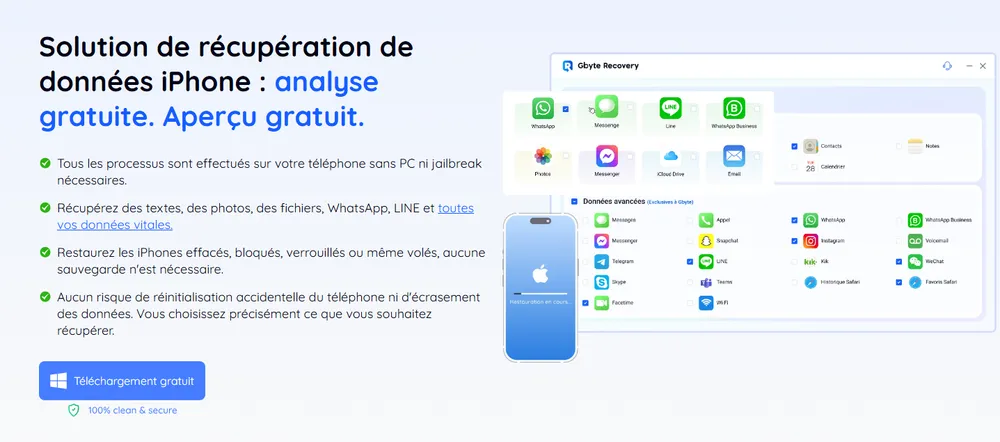
Plus d'applications prises en charge : FonePaw ne fonctionne qu'avec un ensemble limité d'applications, tandis que Gbyte Recovery prend en charge plus de 30 types d'applications, couvrant la plupart des applications de communication, de productivité et intégrées à iOS - suffisant pour 99 % des besoins de récupération.
Aucune sauvegarde nécessaire : Contrairement à FonePaw, Gbyte Recovery ne nécessite pas de créer une sauvegarde à l'avance.
Accès aux données historiques : Les méthodes officielles d'Apple ne sauvegardent que vos dernières données, mais Gbyte peut scanner en profondeur iCloud et récupérer des fichiers plus anciens que vous pensiez perdus.
Opération unique : FonePaw divise la récupération en trois méthodes distinctes, mais avec Gbyte Recovery, un seul scan suffit pour accéder à toutes vos données perdues.
Fonctionnalité | FonePaw | Gbyte Recovery |
Sauvegarde nécessaire ? | Doit créer une sauvegarde à l'avance | Aucune sauvegarde requise |
Prise en charge des applications (ex. Teams, Snapchat, Instagram) | Limitée | Prend en charge la plupart des applications populaires |
Peut scanner directement sur l'iPhone | ❌ Non | ✅ Oui |
Récupérer d'anciennes données (il y a des semaines ou des années) | ❌ Non, sauf si une ancienne sauvegarde existe | ✅ Oui |
Modes de récupération | Scan de l'appareil, sauvegardes iTunes/iCloud, synchronisations cloud | Sauvegardes iTunes/iCloud, synchronisations cloud et extraction exclusive de sauvegarde historique iCloud |
Aperçu pris en charge ? | ✅ Oui | ✅ Oui |
Rapport qualité-prix | ⭐⭐☆☆☆ | ⭐⭐⭐⭐☆ |
En résumé, Gbyte Recovery est une alternative plus complète et pratique à FonePaw, en particulier pour les utilisateurs qui doivent récupérer des fichiers supprimés sans sauvegardes préalables et qui souhaitent accéder aux données historiques iCloud.
FonePaw Récupération De Données est davantage un visualiseur et un analyseur de données qu'un véritable outil de récupération. Sa capacité à lire et analyser les sauvegardes sans restauration complète de l'appareil est son principal avantage. Cependant, il ne fonctionne pas pleinement comme un outil de récupération de suppression, donc le coût peut ne pas justifier la capacité de récupération limitée pour la plupart des utilisateurs.
La méthode USB vous permet de parcourir les fichiers existants sur votre appareil, mais les seuls éléments supprimés que nous avons réussi à récupérer étaient les Notes.
L'option de sauvegarde iTunes analyse vos sauvegardes afin que vous puissiez voir leur contenu, mais elle n'identifie pas de manière fiable les fichiers supprimés.
La méthode iCloud montre simplement ce qui est déjà stocké en ligne - des données que vous pourriez voir instantanément sur iCloud.com de toute façon, bien que FonePaw vous fasse attendre un scan lent.
Dans de nombreux cas, les outils officiels comme iTunes (ou Appareils Apple sous Windows) et iCloud peuvent obtenir des résultats similaires gratuitement.
L'essai gratuit est très limité. Vous pouvez prévisualiser certaines données, mais seulement les premiers éléments dans de nombreux cas. Les photos complètes peuvent même être partiellement bloquées, et récupérer ou exporter quoi que ce soit nécessite un forfait payant.
Oui, FonePaw est sûr à utiliser. Il ne contient pas de logiciels malveillants et n'endommagera pas votre appareil.
Non. FonePaw ne peut lire que les données qui sont encore présentes sur votre appareil ou dans les sauvegardes. Dans nos tests, les seuls éléments supprimés qu'il a réussi à récupérer étaient les Notes - toutes les autres données supprimées, y compris les messages texte, n'ont pas pu être restaurées.
Oui, il y a un essai gratuit. Vous pouvez prévisualiser vos données, mais vous aurez besoin d'un forfait payant pour récupérer ou exporter quoi que ce soit.
Cela dépend de la quantité de données. Dans nos tests, le scan d'iCloud avec environ 3 Go de données a pris environ 30 minutes. Pour un téléphone avec 10 Go de données, les scans USB ont pris environ 5 minutes, et les scans de sauvegarde iTunes environ 3 minutes.
Gbyte Recovery
Ne perdez plus vos souvenirs précieux ! Analysez gratuitement vos données perdues !
100% sécurisé. Vos données restent toujours privées.
Partager



Articles connexes
The installation wizard will automatically start after downloading.
After registration, the recovery process can be managed through the web interface.
You get it all with your purchase - no locked features, no hidden limitations.